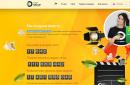Svaki program zahtijeva nadogradnju: u procesu rada otkrivaju se problemi koji zahtijevaju ispravak, a razina sigurnosti mora se stalno povećavati. Operativni sustav se u tom smislu ne razlikuje - Microsoftovi stručnjaci zavidnom učestalošću izdaju različite modifikacije.
Sustav se nadograđuje do Windows verzija podržan. Recimo da ništa nije objavljeno na XP-u od 2015. - podrška je ukinuta. Ali kako onemogućiti Windows Update 7, što ako nakon instaliranja ili promjene druge komponente sustav počne biti nestabilan? Je li uopće moguće bez poboljšanja OS-a? Pogledajmo ova pitanja.
Kako onemogućiti ažuriranje sustava Windows 7
Zašto ažurirati Windows?
Kao dio poboljšanja sustava Windows 7, programeri objavljuju različite izmjene, čija je svrha dodavanje novih komponenti, ispravljanje otkrivenih pogrešaka i poboljšanje zaštite OS-a. Čini se da je na papiru sve u redu, ali kada se provede u praksi često se pojavljuju razne pogreške. Evo nekoliko primjera:
- Ako imate nelicenciranu kopiju "sedam", tada nakon instaliranja sljedeće komponente aktivacija možda neće uspjeti.
- Neke nadogradnje ne poboljšavaju sustav, već uzrokuju štetu. Morate ih ukloniti da biste vratili funkcionalnost sustava Windows. Ovakvi se problemi događaju češće nego što možete zamisliti. Ponekad se Microsoft čak mora ispričati i objaviti ažuriranja koja popravljaju pogreške nastale nakon prethodnog "poboljšanja".
- Automatska poboljšanja OS-a često počinju u krivo vrijeme. Morate hitno ići, ali računalo vas moli da malo pričekate dok završi instalaciju izmjena. Čekanje ponekad traje nekoliko minuta: računalo se isključuje tek nakon završetka preuzimanja novih komponenti.
- Ažuriranja zauzimaju prostor na vašem tvrdom disku. Što se još može ukloniti iz memorije, naučit ćete iz članka o tome kako ga ukloniti s računala.
Naravno, morate ažurirati OS, ali ponekad morate barem privremeno onemogućiti funkciju, pa će vam biti korisno znati kako se ovaj postupak izvodi.
Zabrana pretraživanja i instaliranja
Automatska nadogradnja sustava je omogućena prema zadanim postavkama, pa da biste onemogućili ovu značajku, morat ćete malo promijeniti postavke sustava Windows.
Možete odabrati drugu opciju - na primjer, imam vrijednost "Traži, ali odluku o preuzimanju instalacije donosim ja." To vam omogućuje bolju kontrolu rada OS-a. Microsoftovi stručnjaci poboljšali su "sedam", poslali su svoja poboljšanja, čitam njihov opis i odlučujem koje će nadogradnje biti korisne, a koje mi ne trebaju.
Windows više neće provjeravati probleme u navedenim elementima, pa vam sukladno tome nepotrebne obavijesti neće smetati. Drugo je pitanje da takve mjere smanjuju razinu sigurnosti i neće vam dopustiti da saznate sistemski problem, stoga je bolje ne zanositi se onemogućavanjem provjere komponenti - adekvatan nadzor stanja nikada nikome nije naštetio.
Onemogućavanje usluge
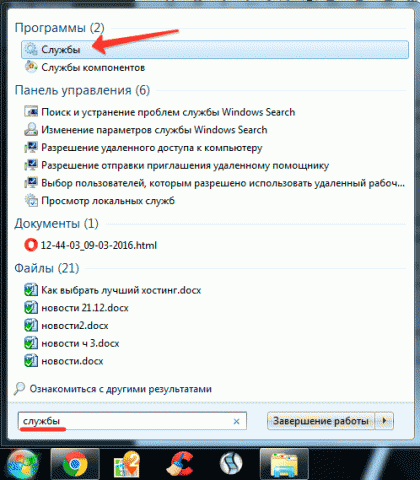
Gotovo - više neće biti Windowsa 7 automatski način rada tražiti i instalirati nadogradnje koje su izdali programeri.
Dobar dan. Većina korisnika u cijelom svijetu globalna mreža je na računalima. Ovo je najčešći operativni sustav, unatoč cijeni. Većina drugih operativnih sustava je besplatna.
Među samim Windowsima, Windows 7 i dalje drži vodstvo, koliko god to mnogim korisnicima izgledalo čudno. Mislim da mnogi ljudi znaju da se značajan broj korisnika vratio s desetog modela sustava natrag na sedmi. Nekoliko je razloga za ovaj fenomen.
Jedan od najvažnijih su glasine o špijunu Windows aktivnost 10. I samih prvih deset ne pokazuje se u najboljem svjetlu. Pročitao sam puno odgovora o desecima, neispravan rad I tako dalje. Zato se ljudi pokušavaju vratiti na sedmi ili osmi model verzije sustava.
No mnoge je korisnike iznenadila vijest da tvrtka Microsoft u verzijama 7 i 8.1 svog sustava također uključuje funkciju praćenja korisnika. Točnije, funkcija prijenosa informacija na Microsoftov centar, što, vidite, nije baš ugodno i protivno je ruskom zakonodavstvu.
Od rujna je već bilo nekoliko takvih neželjenih ažuriranja. Neću sad nabrajati ažurirane podatke. Svejedno ćemo ih pogledati kasnije. Sada razgovarajmo o tome kako onemogućiti automatsko ažuriranje sustava Windows 7 (u sustavu Windows 8.1 ovaj se postupak provodi na sličan način).
Iako, reći ću odmah, neka ažuriranja, uglavnom u području zaštite sigurnosti računala i poboljšanja funkcioniranja sustava, čak su i vrlo poželjna. No, budući da ste odlučili onemogućiti ažuriranja, pogledajmo kako to učiniti u potpunosti.
Kako onemogućiti ažuriranje sustava Windows 7 putem Ažuriranja
Ljudi najčešće koriste ovu metodu isključivanja ažuriranja. Iako, reći ću odmah, ne daje potpuno jamstvo da će sustav potpuno prestati ažurirati. Ova metoda onemogućit će samo manja ažuriranja (razna softver treće strane, poput Officea ili manjih funkcija sustava).
No, koliko god smiješno izgledalo, ažuriranja poput utvrđivanja autentičnosti sustava mogu ostati važeća. A ako imate piratska verzija, Microsoft to može prepoznati i vaš će sustav početi raditi s crnim ekranom i ograničenom funkcionalnošću.
Dakle, počnimo onemogućavati ažuriranja. Da biste to učinili, koristite gumb "Start" za ulazak u "Upravljačku ploču". Zatim odaberite "Male ikone" s padajućeg izbornika s desne strane. U prozoru koji se otvori odaberite "Centr Osvojite ažuriranja dows."

Bit ćemo odvedeni na upravljačku ploču ažuriranja. U stupcu s desne strane odaberite funkciju “Podešavanje parametara”.

Zatim u padajućem izborniku "Važna ažuriranja" odaberite redak "Ne provjeravajte važna ažuriranja". Ovo nije kraj našim radnjama za onemogućavanje ažuriranja. Morate poništiti odabir dvaju potvrdnih okvira iznad redaka "Primi preporučena ažuriranja..." i "Dopusti svim korisnicima...". Nakon toga ne zaboravite kliknuti OK.

Sada su vaša ažuriranja onemogućena, ali kao što sam rekao, nema jamstva da će "Velika ažuriranja" prestati, ovu metodu ne daje. Stoga ćemo koristiti drugu metodu, naime onemogućiti ažuriranja putem usluga na upravljačkoj ploči računala.
Kako trajno onemogućiti automatsko ažuriranje sustava Windows 7
Iako, naravno, ne zauvijek. Po želji ih lako možemo ponovno uključiti. Ali ova će metoda jamčiti da se ažuriranja neće instalirati prilikom uključivanja i isključivanja. Dakle, dvaput kliknite na prečac "Računalo" desnom tipkom i odaberite "Upravljanje" iz padajućeg izbornika.

U upravljanju računalom odaberite funkciju "Usluge i aplikacije", zatim "Usluge".

Sada, obratimo pozornost na prozor koji se otvara s desne strane. U njemu moramo pronaći uslugu "Windows Update". Obično je pretposljednji među ostalim uslugama (sumnjam da je to zato da korisnici manje obraćaju pažnju na ovu uslugu i da je ne onemoguće).

Natpis iznad ove usluge trebao bi biti kao na mojoj snimci zaslona, tj. "Onemogućeno." Ako to nije slučaj, morate ga sami isključiti. Da biste to učinili, desnom tipkom miša kliknite ovaj redak i odaberite "Svojstva". Otvorit će se novi prozor u kojem nas zanima "Vrsta pokretanja". Odaberite "Onemogućeno", zatim kliknite na gumb "Zaustavi". Zatim samo moramo kliknuti na gumb "Primijeni" i "U redu".

Ako vam se ne sviđaju poruke o problemu ažuriranja iz linije brzo pokretanje(potvrdni okvir s križićem), kliknite na potvrdni okvir iu prozoru koji se otvori odaberite “Otvori centar za podršku”.


Onemogućili ste ažuriranja sustava Windows 7. Ako želite, možete ih jednostavno ponovno omogućiti ako trebate nova ažuriranja sustava Windows. U sljedećem postu ću vam reći kako onemogućiti ažuriranja Windows programi 7. Sretno!
P.S. Ako imate instaliranu nelicenciranu verziju sustava, savjetujem vam da uklonite ažuriranje KB971033; ovo ažuriranje provjerava ima li vaša verzija sustava licencu.
P.S.S. Dok pišem ovaj članak Na Tatjanin dan želim čestitati Tatjani, želim im sreću i blagostanje!
Također čestitam svim ruskim studentima! Sretno vam u osvajanju granita znanosti!!!
Pozdrav, dragi čitatelji, Denis Trishkin je ovdje.
Windows 7 i novije verzije pružaju alat koji se zove ažuriranje operativnog sustava. Ova je funkcija, prema programerima, korisna jer pomaže "zatvoriti rupe" u Microsoftovom softveru. Ali zapravo postoji puno korisnika koji misle drugačije, pa stoga ne žele da ovaj alat radi. Stoga mnogi ljudi žele znati kako onemogućiti ažuriranja na Windows 7 bez oštećenja operativnog sustava.
Ova vam funkcija omogućuje preuzimanje određenih dodataka za Windows sa službenih Microsoftovih poslužitelja koji poboljšavaju njegovu izvedbu instaliranjem novih upravljačkih programa, krpanjem rupa i dodavanjem postojećim programima. U praksi postoji mnogo razloga zašto možete onemogućiti funkciju bez oklijevanja.
povećati
Razlozi za gašenje( )
Iako se alat smatra korisnim, ipak se može onemogućiti jer:
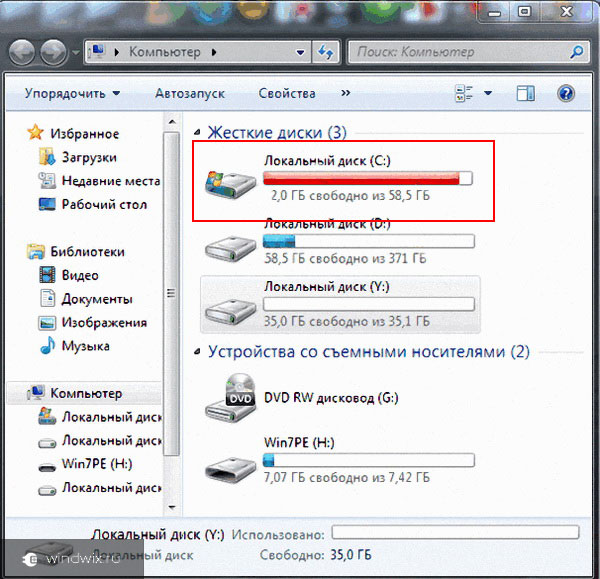
Onemogućivanje jednostavne metode( )
Lako je onemogućiti funkciju. Gdje mogu onemogućiti alat? Da biste to učinili, morate slijediti nekoliko jednostavnih koraka:
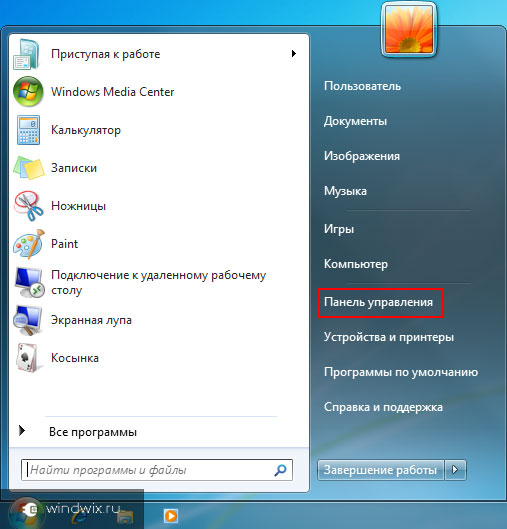
To je često popraćeno porukom koja se pojavljuje u donjem desnom kutu u kojoj stoji da ažuriranja više ne rade. A problem svakako treba riješiti. Ali i ovo se može ukloniti. Morate desnom tipkom miša kliknuti pokraj sata i odabrati “ Centar za podršku" Tamo pronađite stavku koja se odnosi na Windows dodatke, a zatim " Ne primaj poruke...».
To je to, sada možete mirno raditi na računalu, znajući da se ništa ne događa bez vašeg znanja. U tom slučaju, ako je potrebno, možete otići na isti izbornik i omogućiti željenu stavku.
Drugi način( )
Postoji još jedan način da se zauvijek oprostite od dosadne funkcije.
Da biste to učinili, ponovno morate napraviti nekoliko jednostavnih pokreta:
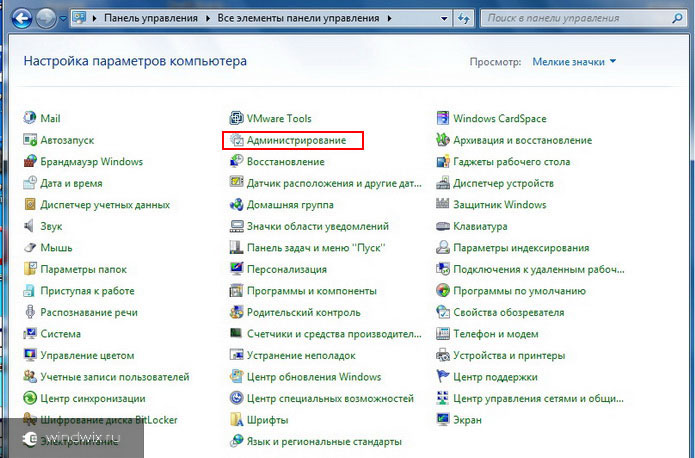
To je to, sada vam dosadna značajka Microsoftovog operativnog sustava više neće smetati. Ako je potrebno, možete ga uključiti na isti način.
Računalo je prestalo normalno raditi( )
Mnogi korisnici odluče onemogućiti instalaciju ažuriranja jer su se barem jednom susreli sa situacijom u kojoj se nakon uključivanja računala pojavila crna radna površina sa samo košom za smeće i natpisom " Povezivanje s Windows uslugom nije uspjelo».
To znači da su jedna ili neke komponente postale netočne i da je došlo do sukoba između pojedinih elemenata. I u isto vrijeme, OS se automatski vratio na prethodnu verziju. Također se uvijek možete vratiti na siguran način– ako postoje problemi koje Windows ne smatra takvima.
Osobno iskustvo( )
Osobno, nakon što sam instalirao najnoviji operativni sustav na svoj uređaj, dugo sam tražio ažuriranja, a zatim sam instalirao sva potrebna. Zatim sam pogledao izvedbu - sve je bilo normalno. I odmah nakon toga potpuno sam isključio sustav. Kao rezultat toga, moj operativni sustav nije učitan, au isto vrijeme uvijek radi stabilno.
Nadam se da će vam ovaj članak pomoći. Pretplatite se i recite prijateljima o meni.
Saznajte kako isključiti ažuriranja sustava Windows 7 ili 10 ako vam nisu potrebna. Ažuriranja se preuzimaju automatski. Oni ne "pitaju" korisnika za dopuštenje, već jednostavno izdaju upozorenje da su nove komponente instalirane. Ali to se može promijeniti u postavkama, tada ćete sami odabrati što ćete preuzeti i kada.
Možda postoje greške i rupe u OS-u, pa programeri objavljuju zakrpe s popravcima. Preporučujemo preuzimanje svih potrebnih ažuriranja za Win 7, 8, 10 i druge verzije. S ažuriranjima se mogu dodati nove funkcije ili poboljšati stare.
Ali ponekad se problemi pojavljuju zajedno s instaliranim komponentama. U takvim slučajevima trebate ručno odabrati koje zakrpe trebate i također znati kako onemogućiti automatsko ažuriranje za Windows 7, Vista, 8, 10. To morate učiniti ako:
- Zbog ažuriranja pojavljuju se kritične pogreške.
- Sustav se zamrzava tijekom učitavanja komponenti.
- Loša brzina interneta. Želite preuzimati kada mreža nije zauzeta i kada je opterećenje minimalno.
- nemaš neograničena tarifa, tako da morate platiti za svaki megabajt.
- Nema dovoljno slobodne memorije na tvrdom disku, posebno na sistemski disk C:\.
- Nemate vremena čekati da se sve provjeri i instalira. Morate ugasiti računalo i nastaviti svojim poslom.
- . Nije važno koji - 10, 8 ili 7. Ažuriranje ga može blokirati.
- Jeste li umorni od automatskih ponovnih pokretanja?
- Želite sami odabrati što ćete instalirati, a što ne. Na primjer, ako vam ne trebaju jezični paketi jer već savršeno razumijete sučelje. Flaster će samo zauzimati prostor.
Naučimo kako onemogućiti ažuriranja sustava Windows. U 7 i 10 algoritam radnji malo je drugačiji.
Windows 7
- Otvorite upravljačku ploču. Za prebacivanje između načina gledanja kliknite na poveznicu u gornjem desnom kutu. U blizini je mala strelica koja pokazuje prema dolje.
- Kategorija “Sustav” (ako nemate aktivan prikaz ikona).

Upravljačka ploča
- Izbornik "Centar za ažuriranje".
- Odjeljak "Podešavanje parametara" (lijevo je).
- U prozoru koji se otvori pronađite padajući popis "Važno".
- Trebate vrijednost "Ne provjeravaj ažuriranja". Ako želite napustiti automatsko pretraživanje, odaberite "Traži, ali odluku donosi korisnik".

Konfiguriranje opcija ažuriranja
- Spremite promjene i ponovno pokrenite sustav.
Nakon toga ćete sami tražiti i instalirati ažuriranja. U tu svrhu u Centru Windows Update kliknite na "Traži".
Windows 10
U Win 10 to se radi drugačije.
- Start - Postavke.
- "Ažuriranje i sigurnost".
- "Dodatne mogućnosti".
- Označite potvrdni okvir "Odgoda".
- Kliknite vezu "Odaberite način primanja ažuriranja".
- Pomaknite klizač u položaj "Isključeno".
Sada se ažuriranja neće automatski instalirati, ali to ne znači da ih se uopće ne isplati preuzimati.
Usluge
Evo još jednog načina da onemogućite ažuriranja za Windows 10, 8 i 7:
- Start - Programi - Administracija.
- Izbornik usluga. Također mu možete pristupiti putem Upravitelja zadataka (tipkovnički prečac Ctrl+Shift+Esc, kartica "Usluge").
- Za Windows 10 relevantna je druga metoda. Otvorite Start - Run (ili pritisnite Win + R). U polje za unos upišite “services.msc” i kliknite na “OK”.
- U prozoru koji se pojavi pomaknite se do "Centar za ažuriranje".
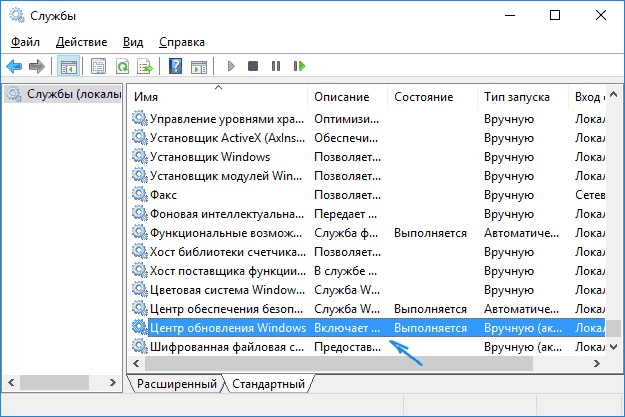
- Dvaput kliknite na njega.
- Kliknite na gumb "Stop".
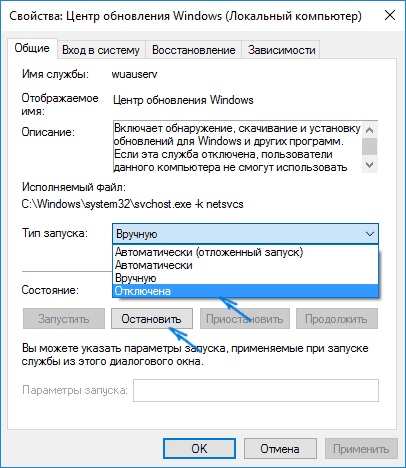
Pritisnite Stop
- Pod Vrsta pokretanja odaberite Ručno ili Onemogućeno.
- Spremite promjene.
- Ponovno pokrenite računalo.
To sprječava preuzimanje novih zakrpa. Možete ga aktivirati putem “Usluga”.
Shvatili ste kako onemogućiti automatska ažuriranja u sustavu Windows 10, međutim, ažuriranja i dalje treba instalirati. Bez njih operacijski sustavće raditi nestabilno, jer eliminiraju “ranjivosti” - sigurnosne rupe.
Prije odspajanja automatsko ažuriranje U sustavu Windows 7, radi praktičnosti, prilagodit ćemo izgled upravljačke ploče.
Početak - P upravljačka ploča— u gornjem desnom kutu (pogledajte snimak zaslona) kliknite na birač (kategorija prema zadanim postavkama) i odaberite male ikone.
Onemogućivanje automatskog ažuriranja u sustavu Windows 7
Sada nalazimo s popisa abecednim redom Windows Update
Na lijevoj strani izbornika kliknite postavke .

Sada možete odabrati stavku u izborniku ne provjeravajte ažuriranja. Sada Automatsko ažuriranje sustava Windows 7 onemogućeno. Isključujem automatsko ažuriranje kada ga koristim. mobilni internet kako bi se uštedio promet.
Ali ako imate dom neograničeni internet tada onemogućavanje ažuriranja uvelike smanjuje zaštitu sustava jer novootkrivene ranjivosti ostaju nezakrpane.
U bilo kojem od gore navedenih slučajeva, preporučujem odabir opcije tražiti ažuriranja, ali odluku o preuzimanju i instaliranju donosim ja. Na taj način ćete dobiti obavijest o novim ažuriranjima, ali ćete ih preuzeti i instalirati sami ako ste spojeni na neograničeni internet.
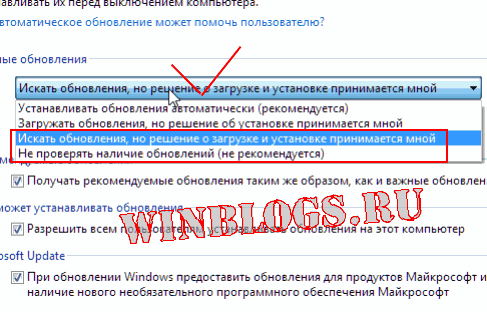 Administrator Računalo za lutke
Administrator Računalo za lutke